
WRAPROWS関数は1行や1列になっているデータを、列ごとに折り返して表示する関数である。折り返すことで、データを見やすくすることができる。SEQUENCE関数で生成した行や列も折り返すことができる。
目次
ExcelのWRAPROWS(ラップロウズ)関数の使い方が分からないという方もいるのではないだろうか。WRAPROWS関数は1行・1列になっているデータを、列ごとに折り返して表示させられる関数だ。
本記事では、WRAPROWS関数の使い方について解説する。WRAPROWS関数で、指定列をN列ごとに折り返す方法や、SEQUENCE関数で生成した列を折り返す方法をまとめた。
WRAPROWS関数とは?
WRAPROWS関数とは、1行や1列になっている指定したデータを、列ごとに折り返して表示する関数だ。折り返すことで、データ一覧を見やすくしたい場合などに便利である。
WRAPROWS関数は、Microsoft 365でのみ利用できる。Microsoft 365に加入していない方は、加入しないと使うことができないので注意しよう。
■WRAPROWS関数の構文
WRAPROWS関数の基本的な構文は次のとおり。
- =WRAPROWS({折り返すベクトル}{各行の値の最大値}, {埋め込む値})
1つ目の引数に、折り返すベクトル(1行や1列)を指定する。そして、2つ目の引数に「何列で折り返したいか」を指定する。これだけで、1行や1列をN列ごとに折り返せる。
3つ目の引数に関しては省略可能。データ数が不足している場合に埋め込みたい値があるとき、3つ目の引数にその値を指定する。
WRAPROWS関数の基本的な使い方
WRAPROWS関数の基本的な使い方について解説する。
WRAPROWS関数で次の3つを行う方法を順番に見ていこう。
- 3列ごとに折り返す
- SEQUENCE関数で生成したデータを折り返す
- 不足部分に埋め込む値を指定する
■1.3列ごとに折り返す
まずは、WRAPROWS関数で単純に1列のデータを3列ごとに折り返す方法を見ていこう。
以下では「=WRAPROWS(A2:A7, 3)」としている。2つ目の引数に「3」を指定することで、A2〜A7のデータを3列ごとに折り返すことができる。
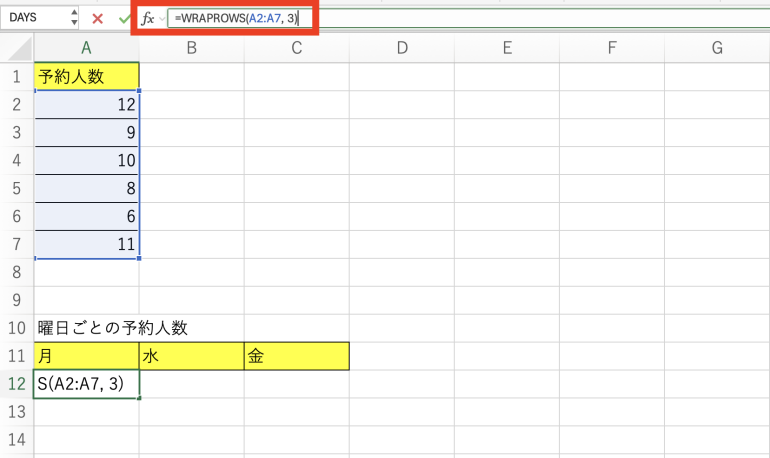
実行すると、3列ごとにデータが折り返されていることが分かる。
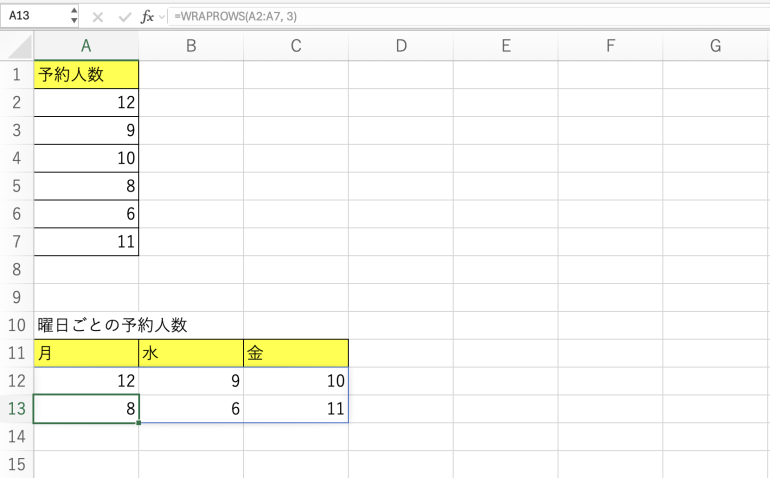
2つ目の引数を「2」に変更するとどうなるか。
以下では「=WRAPROWS(A2:A7, 2)」としている。
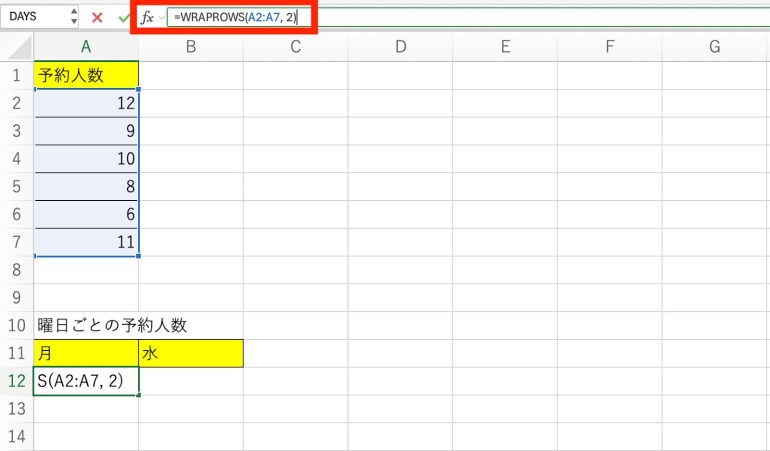
今度は2列で折り返されることが分かる。

■2.SEQUENCE関数で生成したデータを折り返す
SEQUENCE関数は任意の長さの配列を生成することができる関数だ。SEQUENCE関数で生成した行や列に対しても、WRAPROWS関数を使うことができる。
以下では、「=WRAPROWS(SEQUENCE(6),3)」としている。
SEQUENCE関数で、「1、2、3、4、5、6」と書かれた列を生成している。その列に対して、WRAPROWS関数を機能させようとしている。
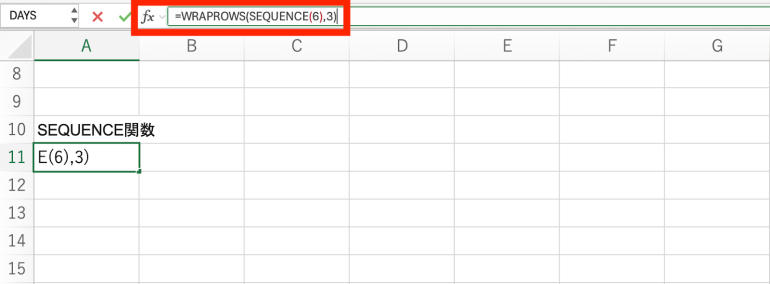
実行すると、3列ごとに折り返されていることが分かる。
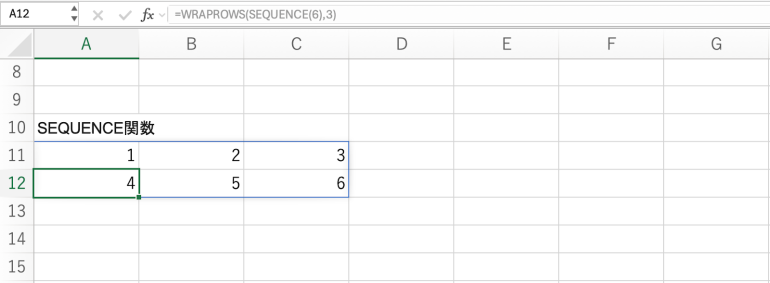
関連記事:知ってた?Excelで番号を自動入力できるようにする便利な方法
■3.不足部分に埋め込む値を指定する
WRAPROWS関数は3つ目の引数に値を指定することで、不足部分に埋め込む値にできる。
以下では、「=WRAPROWS(SEQUENCE(5), 3,”-”)」としている。3つ目の引数に「”-”」を指定している。
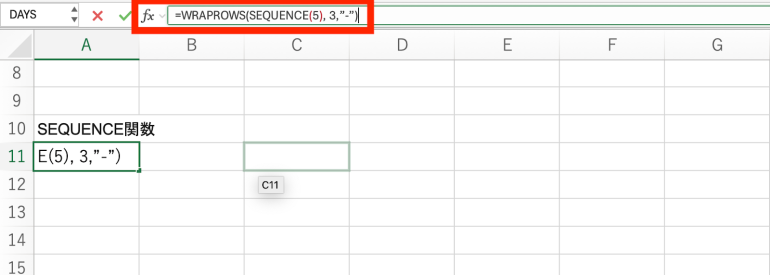
実行すると、不足分には「-」と表示されていることが分かる。
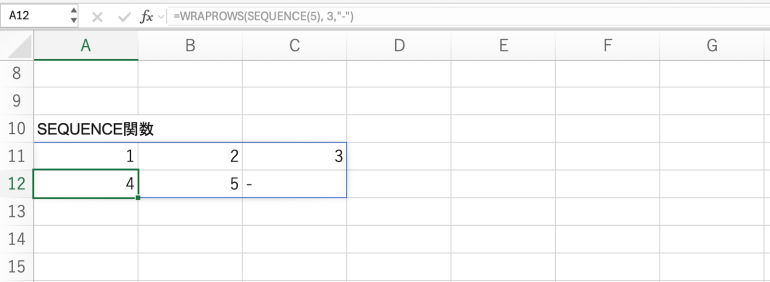
WRAPROWS関数に複数行や複数列を指定するとエラーとなる
WRAPROWS関数は、あくまで1行や1列に並んだデータに対して機能する関数だ。複数行や複数列を指定することはできない。指定した場合、#VALUEエラーが表示されてしまう。
■複数行の場合はTOCOL関数で1列に並べる方法がある
複数行のデータに対してWRAPROWS関数を使いたい場合は、一旦TOCOL関数でデータを1列に並べるという方法がある。TOCOL関数は指定した配列を1列に並べる関数だ。
以下では「=WRAPROWS(TOCOL(A2:B4),3)」としている。TOCOL関数でA2〜B4のデータを1列に並べる。それに対して、WRAPROWS関数で3列ごとに折り返す。
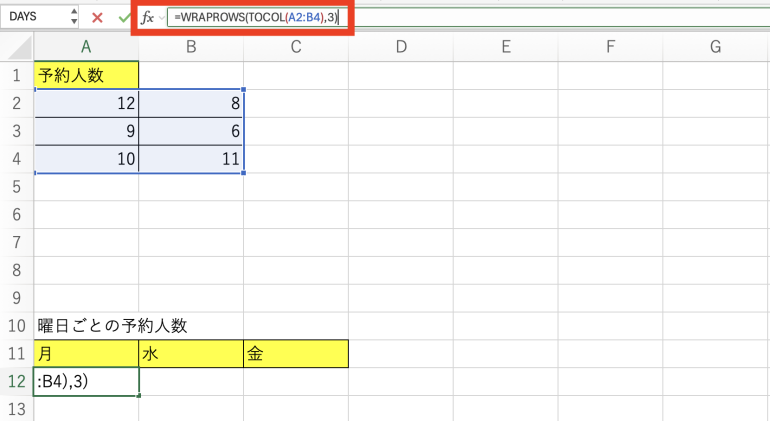
実行すると、3列ごとに折り返されていることが分かる。
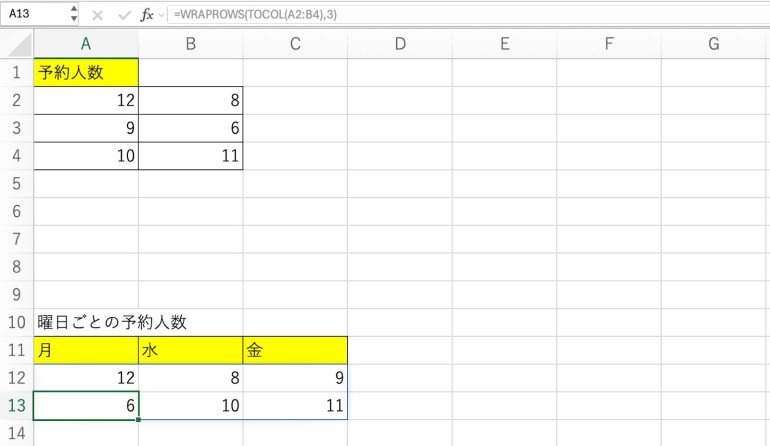















 DIME MAGAZINE
DIME MAGAZINE













